Rask Tips: Hvordan Se Kjøpshistorikken din på Google Play

Se vår Google Play Kjøpshistorikk ved å følge disse nybegynnervennlige trinnene for å holde apputgiftene dine under kontroll.
En av de ekstra fleksible funksjonene til Discord er muligheten til å legge til roboter på en server. Disse robotene kan utføre et bredt spekter av oppgaver. Noen eksempler på funksjoner lar roboter fungere som jukebokser, hilsenroboter, automatiske servermodereringsverktøy og leverandører av videospillstatistikk.
Først av alt, for å kunne legge til en bot til en server, må du ha tillatelsen "Administrer server" på den serveren. Dette er ikke en full tillatelse på administratornivå, men den tillater å gi nytt navn til serveren og endre serverregionen, så det er ikke noe standardbrukere får på de fleste servere.
Tips: Andre tillatelser som erstatter "Administrer server", for eksempel "Administrator", er også egnet.
Det første trinnet for å installere en bot er å finne en du vil installere. Det er mange nettsteder som lar deg søke etter Discord-roboter. Noen eksempler er discord.bots.gg og top.gg . Søk gjennom nettstedet du velger for å finne roboten du vil ha, og finn deretter invitasjonslenken.
Deretter må du autorisere boten til å bli med på en server. Hvis du har mer enn én server du kan invitere Discord-roboter til, sørg for at du velger den riktige fra rullegardinboksen før du klikker "Fortsett".
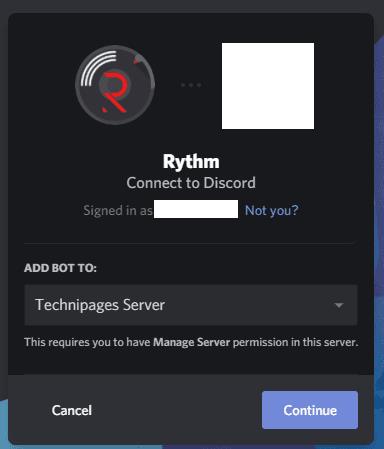
Finn en bot du vil invitere, klikk deretter på invitasjonslenken, og velg hvilken server du vil invitere den til.
Deretter vil boten vanligvis be om noen tillatelser. I noen tilfeller er dette rimelige tillatelser den trenger for å kommunisere, men noen roboter kan be om for mange tillatelser.
Merk: Du trenger ikke gi boten noen tillatelser på dette stadiet hvis du planlegger å konfigurere tillatelsene riktig manuelt når den har blitt med. Vanligvis vil en bot bare trenge muligheten til å lese og sende meldinger, samt muligens legge inn lenker, bli med i talekanaler og snakke i talekanaler. Du kan til og med konfigurere disse tillatelsene på en kanal for kanal basis hvis du vil.
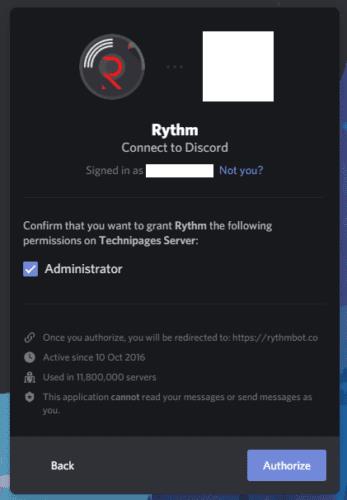
Dobbeltsjekk tillatelsene som boten ber om, du kan nekte den alle tillatelser og deretter manuelt tildele dem senere hvis du synes den ber om for mye.
For eksempel ber Rhythm-boten som er invitert i skjermbildene om administratortillatelse. Dette er en veldig dårlig tillatelse å gi, siden enhver bruker eller bot med denne tillatelsen bokstavelig talt kan gjøre en hvilken som helst oppgave enn å eksplisitt slette Discord-serveren. Pass på at du ikke gir overdreven tillatelse bare fordi boten ber om dem. Hvis du ikke er sikker, hva en viss tillatelse gjør, ta en pause et sekund og slå den opp i delen for tjenerroller. De fleste tillatelser har en beskrivelse under dem i "Endre rolle"-skjermen. For å nekte en forespurt tillatelse, fjern merket i boksen ved siden av tillatelsestittelen.
Tips: Selv om det å gi en bot "Administrator"-tillatelsen kanskje ikke forårsaker noen problemer, har du ingen garanti for at boten ikke vil bli endret på et senere tidspunkt for å bruke disse administratormaktene med ondsinnethet. For eksempel kan enhver useriøs bruker, eller bot, med administratorrettigheter, slette alle roller, meldinger og kanaler, i tillegg til å utestenge alle brukere, og i det vesentlige stenge serveren din.
Se vår Google Play Kjøpshistorikk ved å følge disse nybegynnervennlige trinnene for å holde apputgiftene dine under kontroll.
Ha det moro i Zoom-møtene dine med noen morsomme filtre du kan prøve. Legg til en glorie eller se ut som en enhjørning i Zoom-møtene dine med disse morsomme filtrene.
Lær hvordan du fremhever tekst med farge i Google Slides-appen med denne trinn-for-trinn-veiledningen for mobil og datamaskin.
Samsung Galaxy Z Fold 5, med sitt innovative foldbare design og banebrytende teknologi, tilbyr ulike måter å koble til en PC. Enten du ønsker
Du har kanskje ikke alltid tenkt over det, men en av de mest utbredte funksjonene på en smarttelefon er muligheten til å ta et skjermbilde. Over tid har metode for å ta skjermbilder utviklet seg av ulike grunner, enten ved tillegg eller fjerning av fysiske knapper eller innføring av nye programvarefunksjoner.
Se hvor enkelt det er å legge til en ny WhatsApp-kontakt ved hjelp av din tilpassede QR-kode for å spare tid og lagre kontakter som en proff.
Lær å forkorte tiden du bruker på PowerPoint-filer ved å lære disse viktige hurtigtastene for PowerPoint.
Bruk Gmail som en sikkerhetskopi for personlig eller profesjonell Outlook-e-post? Lær hvordan du eksporterer kontakter fra Outlook til Gmail for å sikkerhetskopiere kontakter.
Denne guiden viser deg hvordan du sletter bilder og videoer fra Facebook ved hjelp av PC, Android eller iOS-enhet.
For å slutte å se innlegg fra Facebook-grupper, gå til den gruppens side, og klikk på Flere alternativer. Velg deretter Følg ikke lenger gruppe.







